ドコモ 写真を復元する方法について
「携帯(ドコモ、ギャラクシー)の動画、写真って復元できるんでしょうか? ギャラリー(動画、写真が保存してある所)の整理していた所、写真、動画を誤って削除してしまいました…自分の赤ちゃんの動画、写真で思い入れのあるものばかりなのにバカな事をしてしまったととても後悔しています。もし、復元できるのであれば、出来るだけ詳しく教えて頂けないでしょうか?(機械音痴なので…スミマセン)」
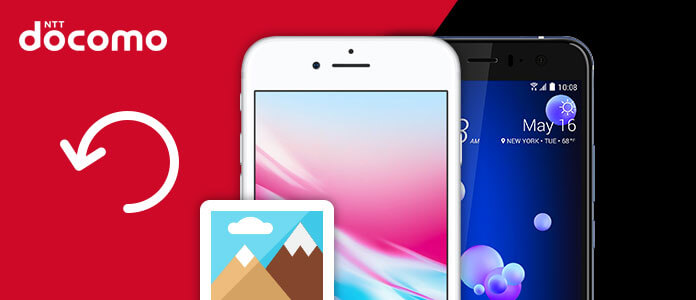
ドコモユーザーはこのように、どのようにして失われた写真を復元するか、というような問題に悩んだことがありますか。友達がドコモのAndroidを使ってますが、大切な写真をうっかりして削除してしまったようで、どのようにしたらいいかを慌てて私に聞いてみました。ネットで調べてみると、知恵袋から上記の質問が出てきて、ドコモ 写真 復元に悩んでいるユーザーが思うより多いことに気づきました。そこでこの文章により、パソコン初心者でも安心に操作できる、ドコモ 写真を復元する方法をご紹介したいと思います。
専門的なドコモ 画像 復元ソフト
ドコモデバイスから失われた画像といったデータを復元することは一見難しいようですが、専門的なソフトをご利用すれば簡単に実現できます。例えば4Videosoft社開発のAndroid データ 復元なんですが、このソフトにより、バックアップの有無を問わずに、ドコモを含むやSDカードから画像などのデータを非常に簡単に復元できます。
ソフトはドコモ 写真 復元に対応するほか、連絡先、通話履歴、メッセージ、音楽などのデータをわずかワンクリックだけで復元できるので、実用性が高いと思います。さらに、例えばドコモ 写真を復元する前に、画像をプレビューしたりでき、ほしい写真だけを復元することをサポートします。
ドコモ写真を復元する方法
では、せっかくですが、下記のステップに従い、この優れたソフトにより、ドコモ写真を復元する手順を一緒に見てみましょう。まず、4Videosoft公式サイトからソフトを無料ダウンロードします。
無料ダウンロード
Windows向け
![]() 安全性確認済み
安全性確認済み
無料ダウンロード
macOS向け
![]() 安全性確認済み
安全性確認済み
ソフトをインストールしてから実行後、まずUSBケーブルを経由して、お使いのドコモデバイスをパソコンに接続します。
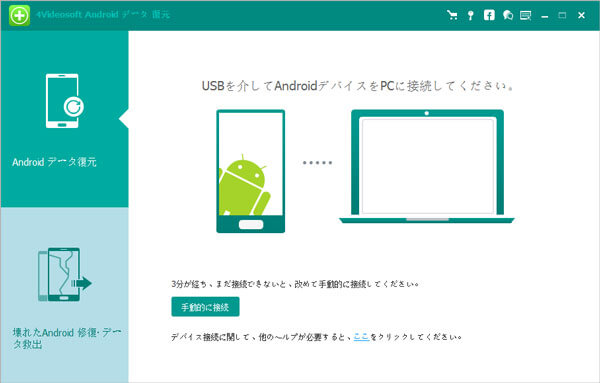
デバイスが認識されてから、ユーザーはお必要に応じてスキャンしたいデータの種類を指定できます。例えば「画像ライブラリ」にチェックを入れ、「次へ」ボタンをクリックします。
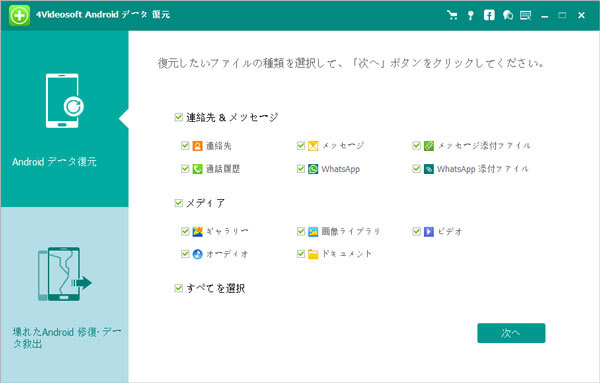
スマホに保存されているデータがスキャン後、インターフェースの左側から「画像ライブラリ」を選択して、写真データが右側に詳しく表示されるようになり、ユーザーはお必要に応じて、ドコモ 写真をプレビューできます。そして、復元したい写真にチェックを入れ、「復元」ボタンをクリックすればいいです。
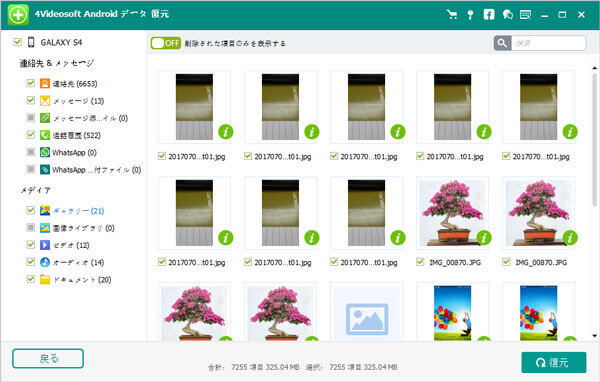
このようにして、ドコモから成功に失われた写真を復元しました。操作がとても簡単で、パソコン初心者にも向いていると思います。また、SDカードからデータを復元したい場合は、SDカード データ復元までご参考ください。
 コメント確認、シェアしましょう!
コメント確認、シェアしましょう!




